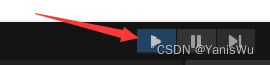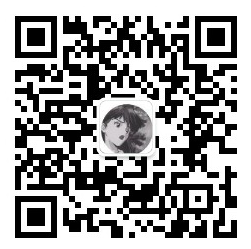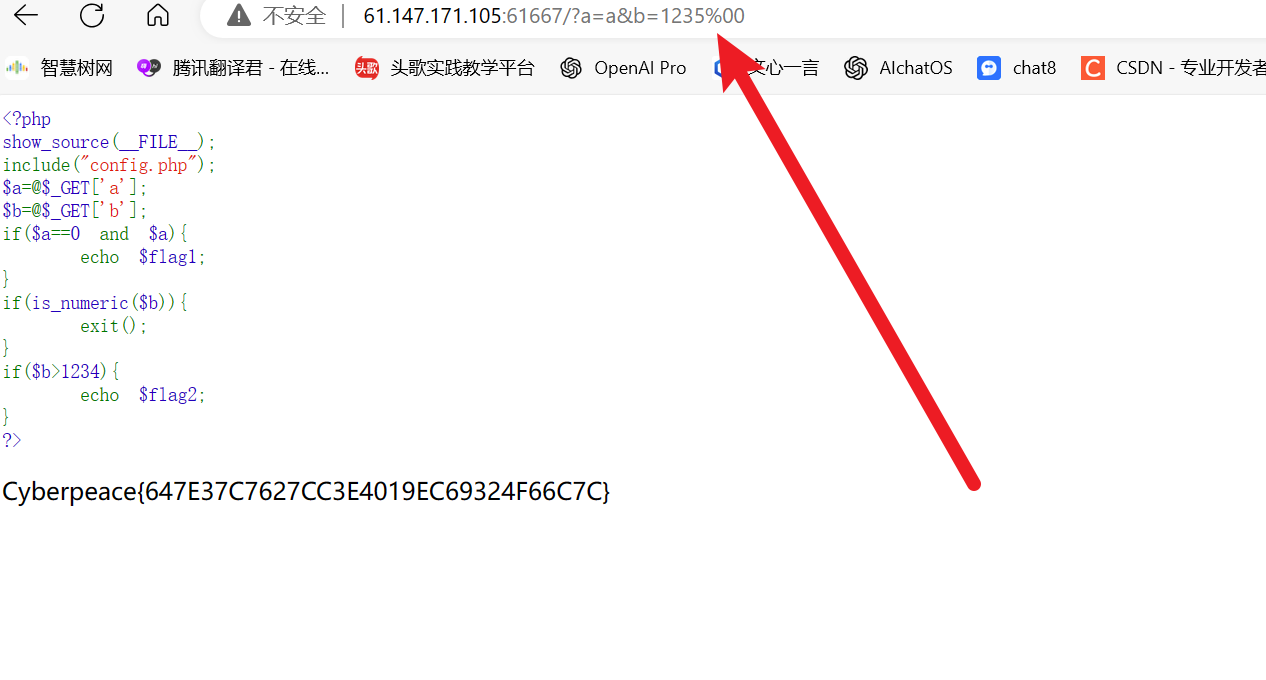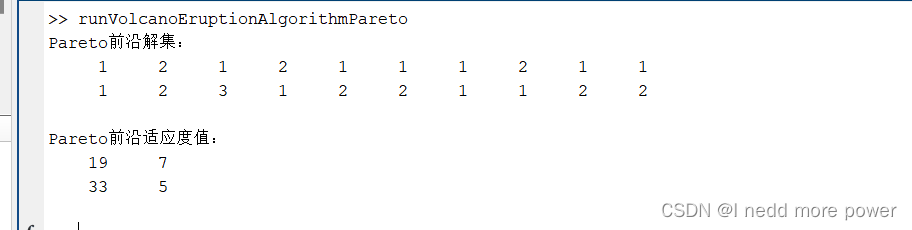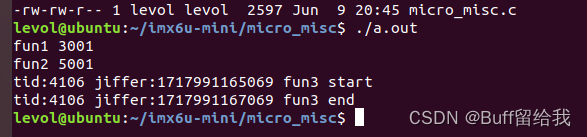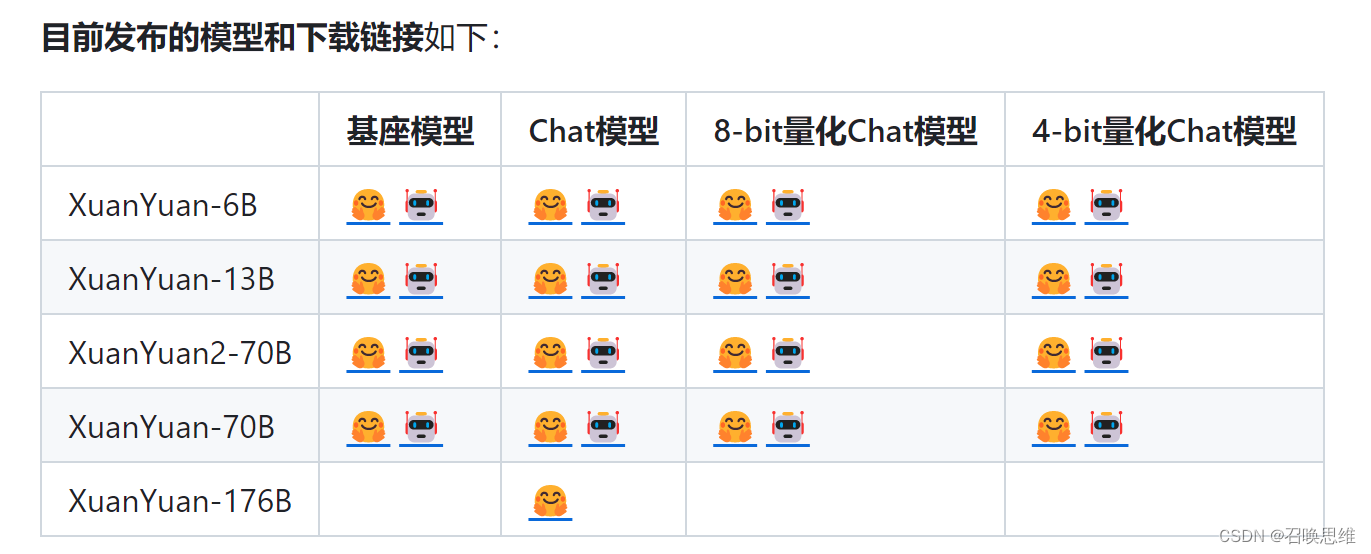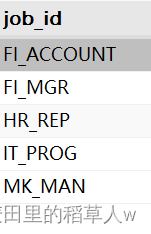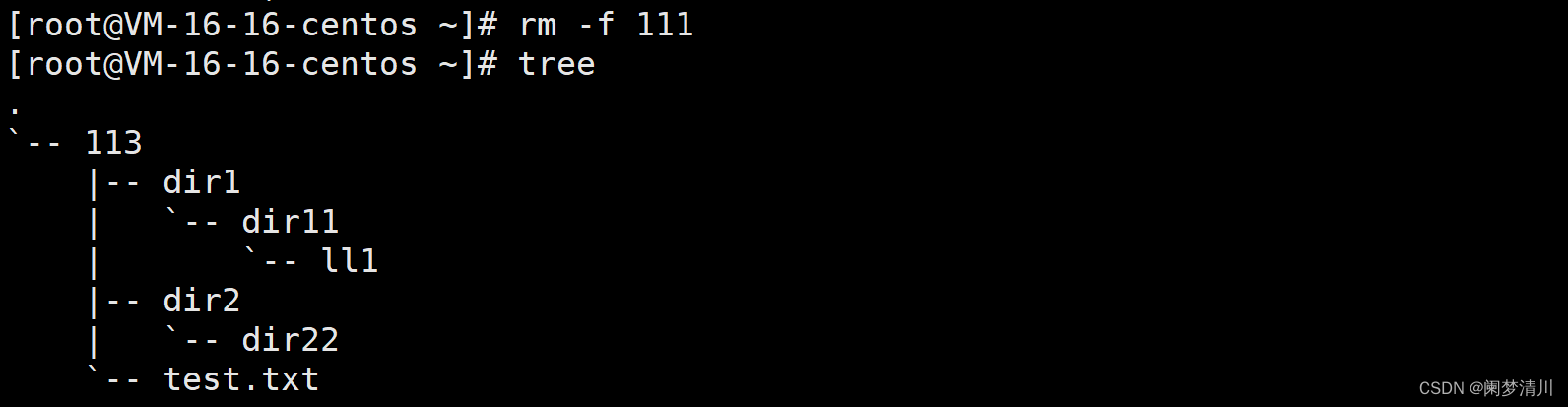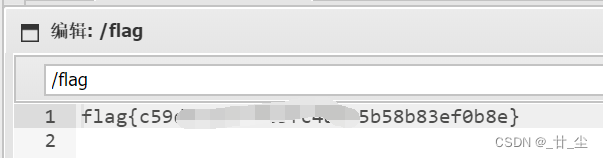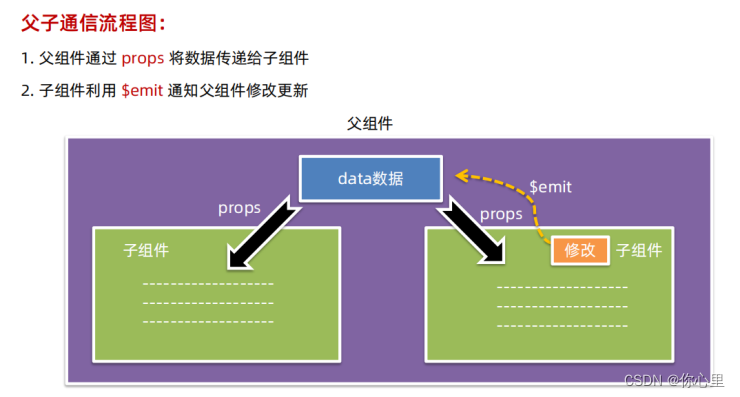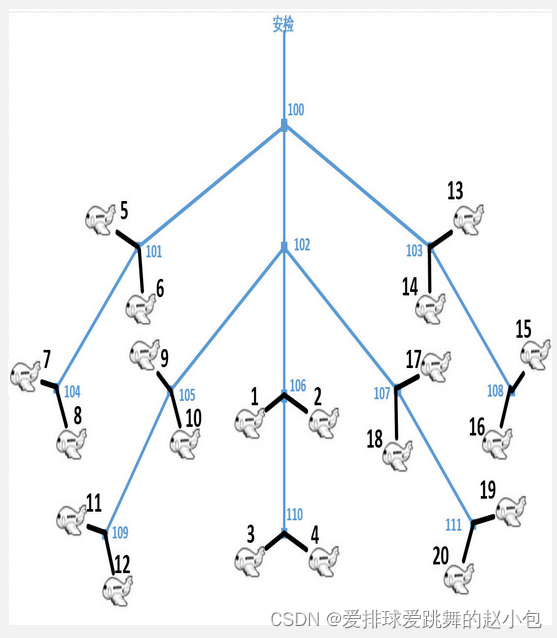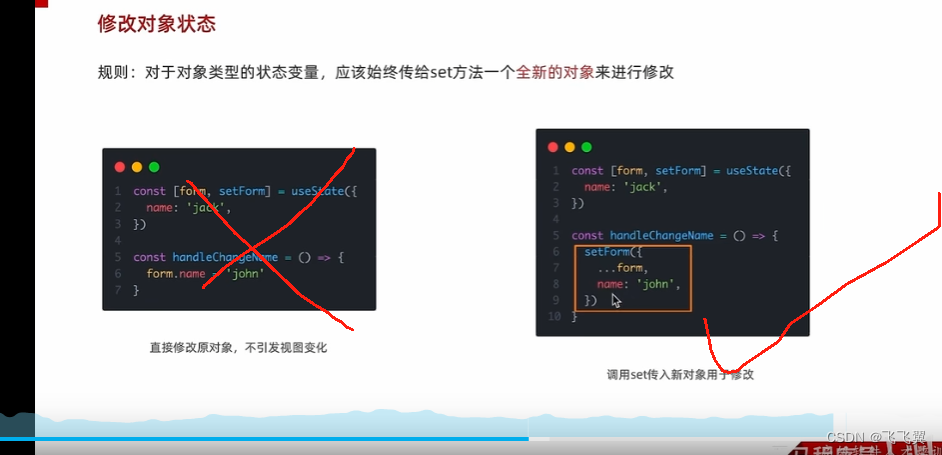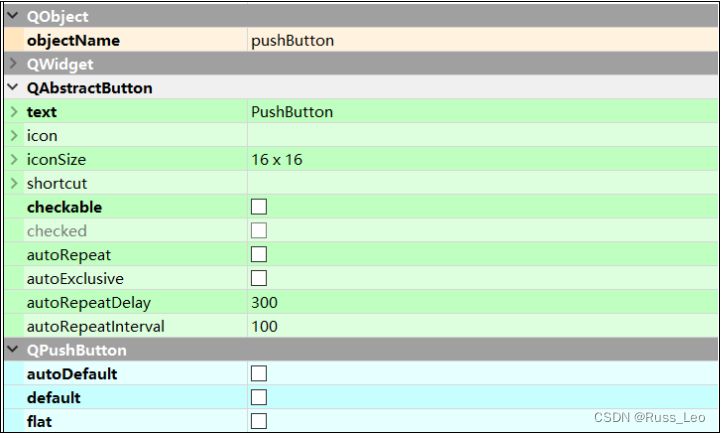1.前言
Clo3D是一款应用于时装行业的3D服装设计软件,其强大的布料模拟算法可在3D空间中实现设计、制版、试衣和走秀,大幅提升数字作品逼真度和制作效率。为了让服装动画效果展示在Unity3D上模拟效果,需要Clo3D模拟出逼着的衣服动画。总体流程为Clo3D - Mixamo -Blender(如有必要)- Unity3D(或其他3D引擎)。
2.Clo3D导出带骨骼模特
使用Clo3D软件找到自带的人物模特,将模特拖拽到界面中,如下图所示:
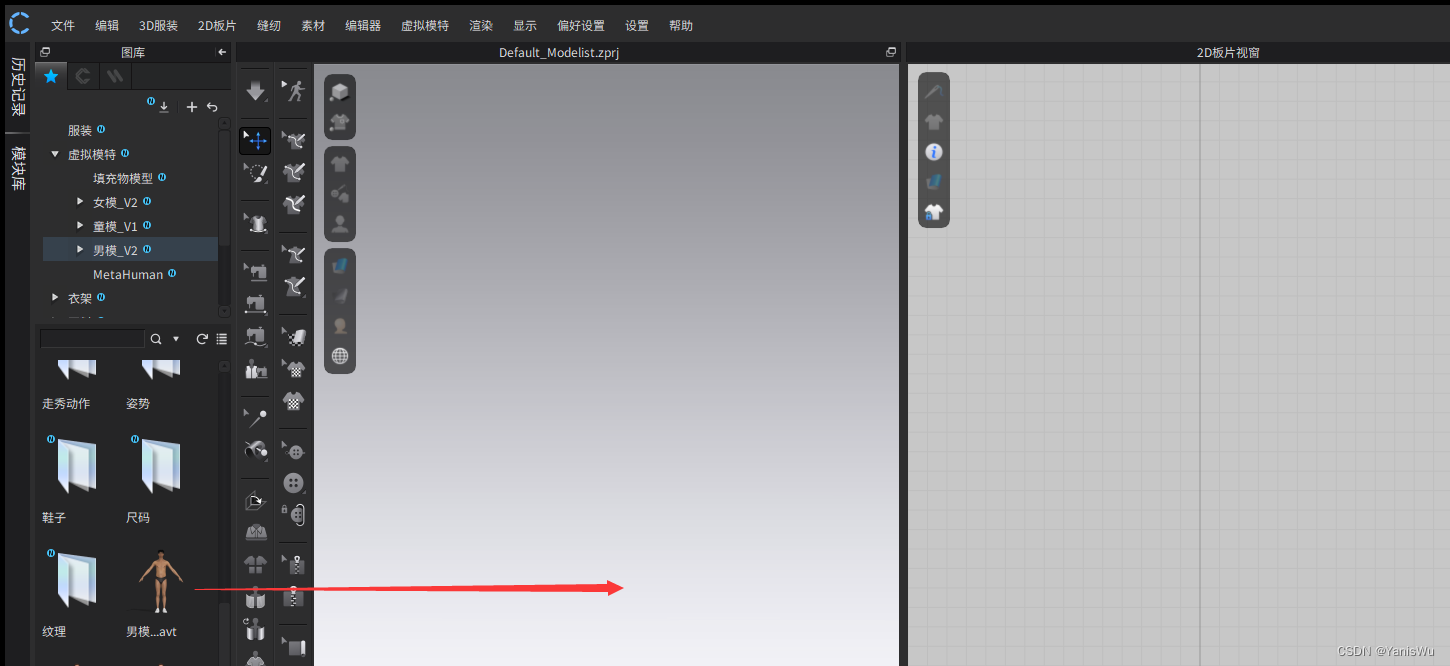
因为自带的模特默认站立比较容易匹配衣服,当然也可以导入合适的其他带骨骼的人物模特。
选择文件-->导出-->FBX。导出设置为全部,要不包含骨骼,解除合并,其他默认。然后点击确认。如下图:

3.Mixamo混合人物动画
Mixamo是Adobe公司出品的免费动画库,可商用。注册账号登录。官网:Mixamo
3.1上传人物模特,并绑定骨骼
点击UPLOAD CHARACTER将导出的FBX人物模特上传到Mixamo上,上传模型需要等待一段时间。上传完成后要手动绑定骨骼,比较简单,左侧有说明。如下图是已经上传的人物模型:
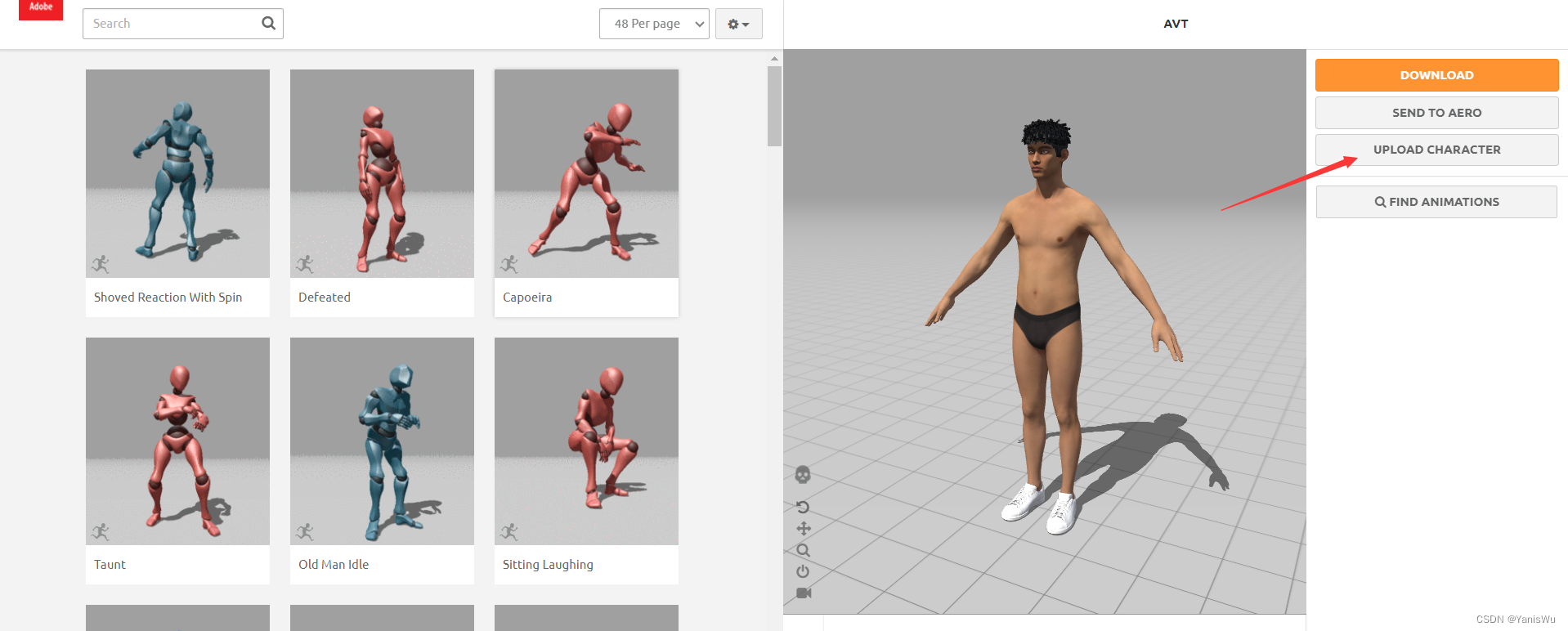
3.2选择动画混合
可以看到左侧很多骨骼动画,通过查找选择自己需要的动画,进行模特的骨骼绑定,选择In Place可以让人物动画在原地播放,不产生位移。
3.3下载模型动画
动画混合完成后,可以看到预览效果。然后点击DOWNLOAD按钮下载。
4.Clo3D录制服装动画
4.1导入模型动画
回到Clo3D软件,选择文件-->导入-->FBX。导入刚刚从Miaxmo混合动画后下载的FBX人物模型。如果导入会提示如下图:
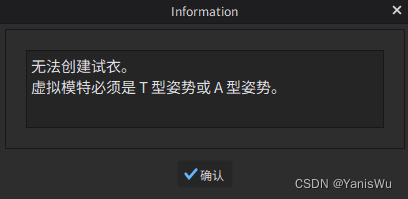
这是因为动画混合后,第一帧不是T型姿势或A型姿势。解决办法是,在Mixamo混合动画之前,将已经绑定骨骼的模型下载,作为Pose模型,再下载混合动画后的模型,作为动画模型。然后打开Blender软件,做一个从Pose模型到混合动画模型的过渡,然后重新导出FBX,这样再导入到Clo3D的时候第一帧就是Pose模型的T型姿势或A型姿势了。当然,需要注意的是,哪怕不是这个T型姿势或A型姿势,直接确认后,也是可以录制动画的,只不过衣服动画效果不好,绑定不方便。我这里做测试demo,就不用Blender重新融合了。
4.2添加自带的服装
导入成功后,选择一件自带的衣服,拖拽到场景里,自带的衣服已经自动缝合好了。如下图所示:
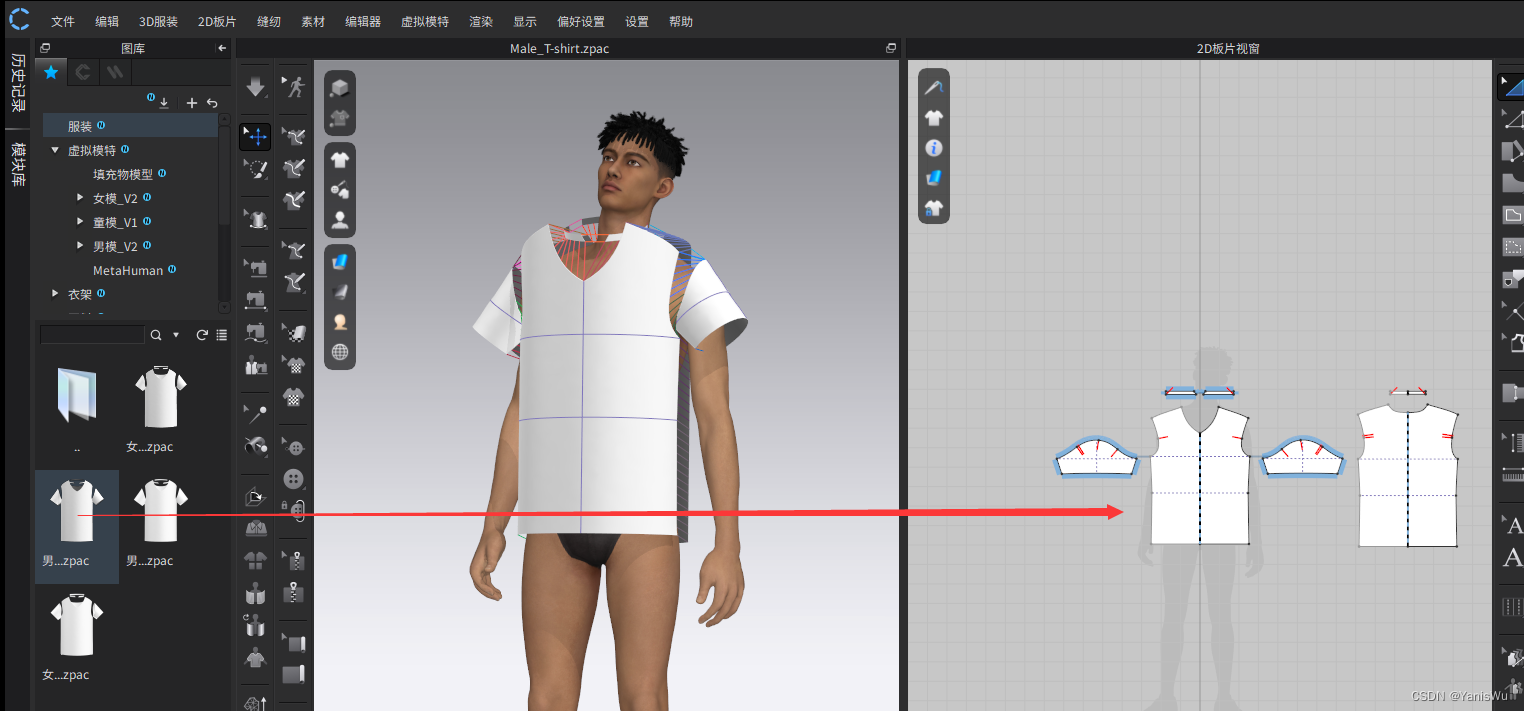
在录制动画之前,先看服装是否满足要求。模拟属性例子间距与厚度冲突设置如下图。物理属性面料的拉伸和弯曲都要在60以下。

然后切换UV面板,查看UV贴图是否在0-1之间。如下图。
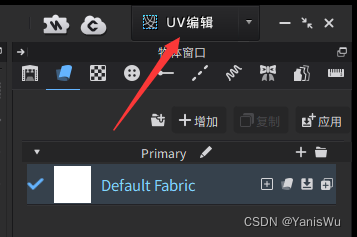

点击上方3D服装-->模拟,可看穿上的效果。
4.3录制服装动画
点击右上角,切换动画面板。
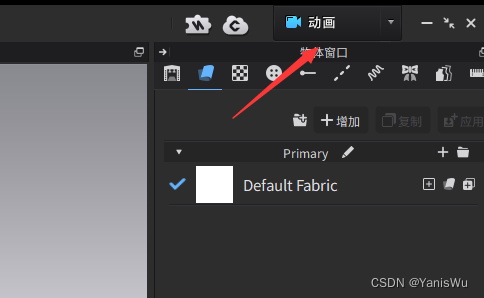
模拟品质选择动画(完成),然后点击录制按钮。可以设置录制的开始帧,比如不想把过渡动画录制进去(如果用Blender做了T姿势的过渡动画)。如下图:

录制完成后,可以点击播放按钮查看。

5.Clo3D导出ABC文件
5.1导出烘焙纹理图
需要注意的是,如果导出的衣服想要有Clo3D里一样的纹理表现,需要导出纹理图。
切换到UV面板,点击烘焙纹理图,如下图所示:
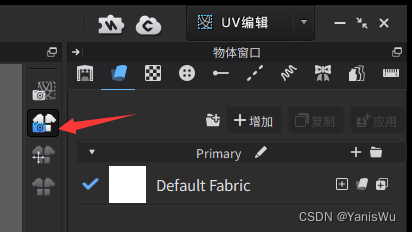
设置烘焙纹理图界面,保存即可。如下图所示:
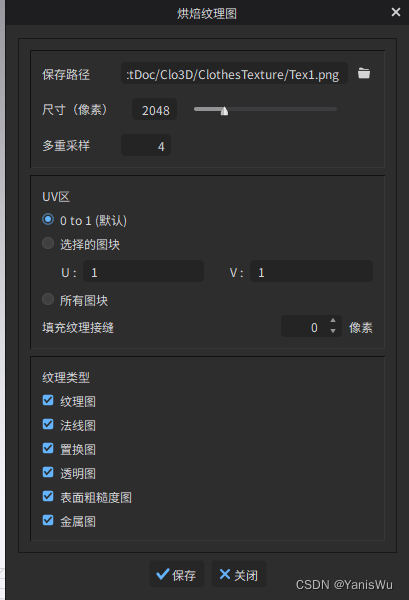
5.2导出模型动画ABC文件
选择文件-->导出-->Alembic(OGAWA)。ABC文件(Alembic)是一种用于 3D 渲染和动画的开放文件格式。导出可以选择Include Avatoar是否包含模型,设置只限于播放部分,意思就是只导出从开始帧开始的动画,为了去掉前面的过渡动画(如果用Blender做了T姿势的过渡动画)。如下图:
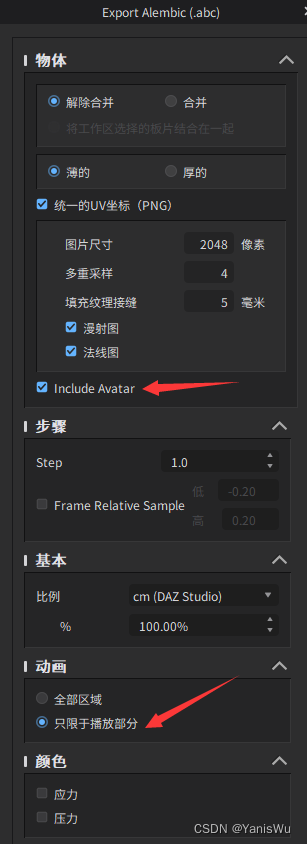
6.使用Unity3D展示服装动画
6.1Unity3D安装Alembic插件
打开Unity3D,创建工程,选择Window-->Package Manager。Packages选择Unity Registry,然后找到Alembic插件进行安装即可。这样Unity3D就能识别Alembic文件了。如下图:
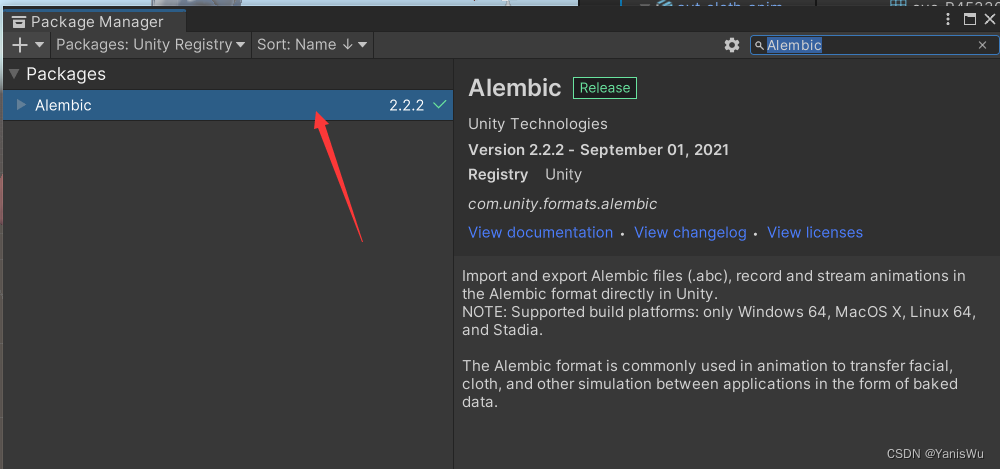
6.2Unity3D导入ABC文件
将Clo3D导出的ABC文件直接拖拽到Unity工程下,导出成功后,找到里面的Animation,也就是动画文件,复制一个动画。复制的目的是对动画进行修改,默认是无法修改的。如下图:
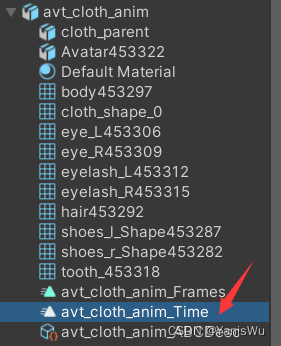
复制动画后,选中复制的动画,在Unity3D的Inspector,切换为Debug模式,勾选Legacy。如下图:
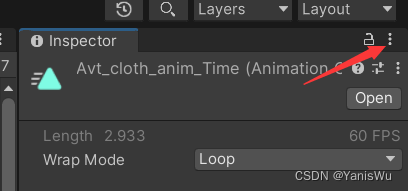
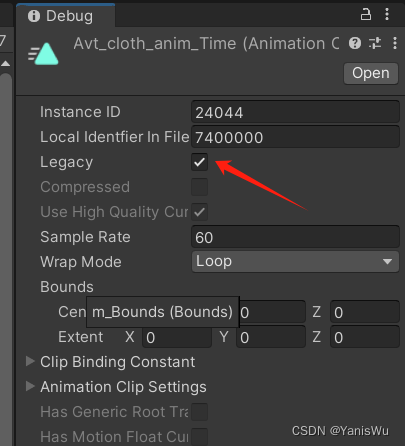
6.3创建服装材质
在Unity3D中创建一个Material材质球,命名为Red。将导出的烘焙纹理图拖拽到Red材质球属性中,具体效果看美术水平了,这里只是做简单的效果。也可以使用Blender软件创建材质。如下图所示:

6.4添加Animation组件
将导入的ABC文件模型拖拽到Unity3D场景中,也就是Hierarchy面板下。如下所示:
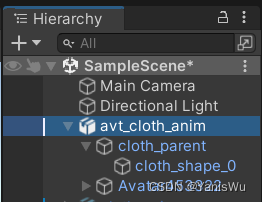
然后在上面添加Animation组件,并将复制的动画拖拽过来,Play Automatically勾选。如下图所示:
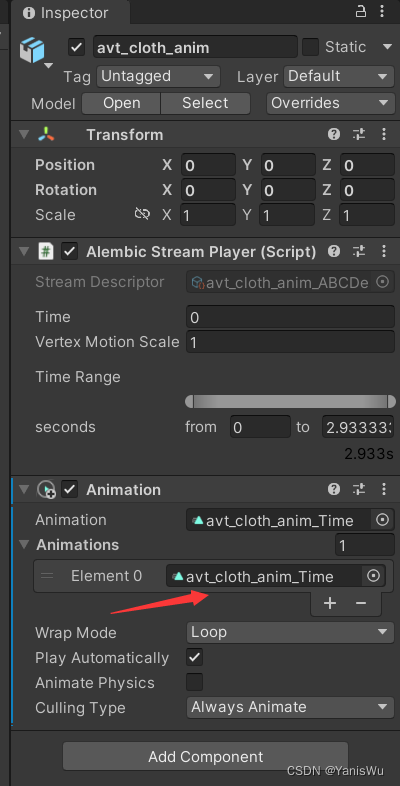
选择cloth_shape_0,将Red材质球拖拽过来。如下图所示:
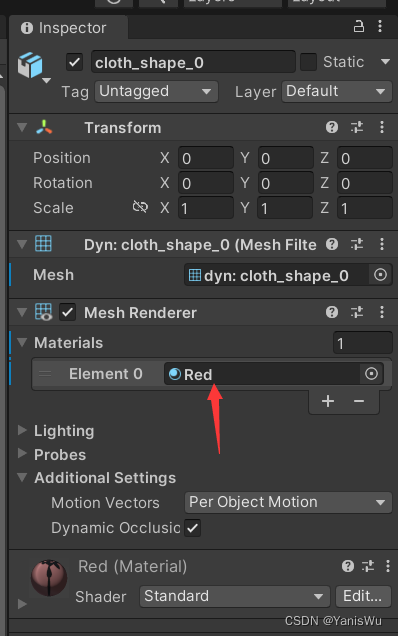
6.5播放服装动画
到了这里基本上完成了。点击播放。即可看到服装的动画效果。我这边导出了人物模特模型,但是没有贴图信息太丑了,所以就没有显示。如下图: